クラッシュオブクランのデータ引き継ぎ方法!iPhone、Android [データ引き継ぎ]
クラッシュオブクランのデータ引き継ぎ方法!iPhone、Android
iPhone6s、予約しちゃいました~(^o^)/
こんにちは、
クラッシュオブクラン!目指せ最強配置 管理人の「りんたろう」です。
クラクラやってるとですねー、もう1時間ぐらいしか持たないんですよ・・・。
バッテリーが。。。
→大容量のおすすめモバイルバッテリー
で、ソフ◯バンクショップ行って確認したら、
先月で機種代金も支払い完了になってたらしく
この際だから機種変してしまおーと!
まー、1週間かかりますけどね。
ってことで、機種が代わるときに調べておきたいのが
データの引き継ぎ方法!
せっかく調べたので、記事にまとめておきます。
※ちなみに本記事は2015/10/04時点の情報であり、
クラッシュオブクランのバージョンによって移行方法が異なる場合があります。

[SPONSORED LINK]
クラッシュオブクランのデータ引き継ぎ方法!iPhone→iPhone
私もこのパターンなんですが(iPhone5→iPhone6s)、
iPhone→iPhoneへデータ移行する場合。
iPhone→iPhoneはすっごいカンタンです!
クラッシュオブクランはGameCenter(ゲームセンター)と連動させていれば
簡単にデータを移行できます。
GameCenter(ゲームセンター)に登録していない人は登録しておきましょう♪
【データ引き継ぎ方法】
①新しい方のiPhoneにクラッシュオブクランをインストール
②GameCenter(ゲームセンター)からデータを同期しますか?
と表示されるので「はい」をタップする
たったコレだけです!
[SPONSORED LINK]
クラッシュオブクランのデータ引き継ぎ方法!Android→iPhone
続いてAndroid→iPhoneへのデータ引き継ぎ方法。
【データ引き継ぎ方法】
①まずは引き継ぎ元となるAndroidで歯車マークをタップ。
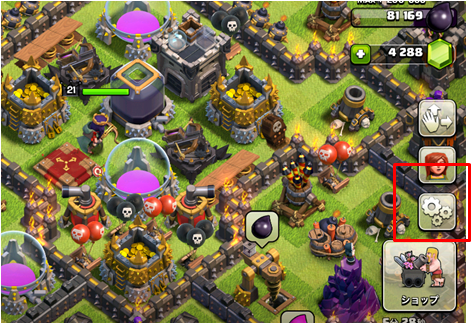
②「デバイスを関連づける」をタップ。
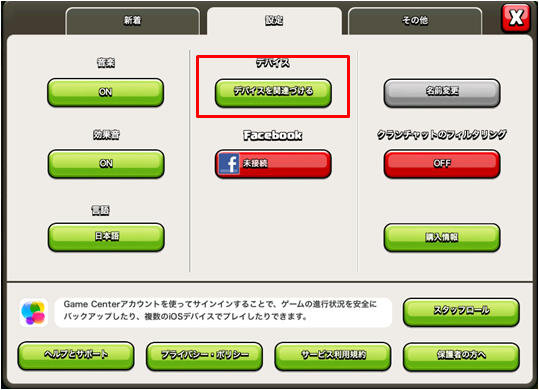
③(引き継ぎ元となるAndroidで)「これは古いデバイスです」をタップ。
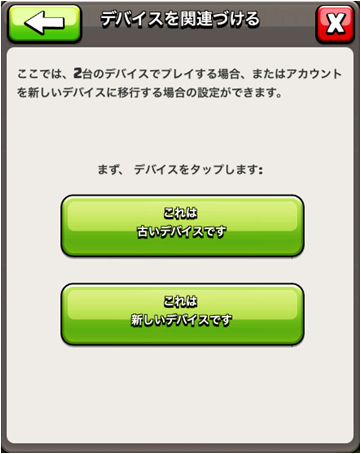
続いて引き継ぎ先のiPhone側の操作になります。
④iPhoneにクラッシュオブクランをインストールし、
チュートリアルを完了させます。
⑤①と同じように歯車マークをタップし、「デバイスを関連づける」をタップ。
「これは新しいデバイスです」をタップ。
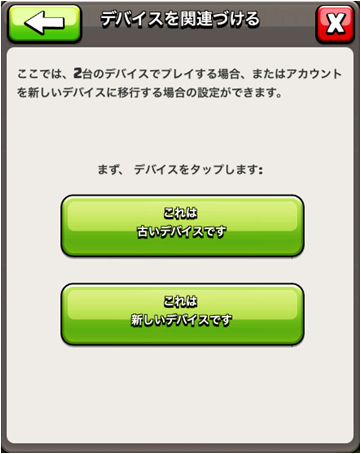
⑥GameCenter(ゲームセンター)にログインが求められるので、
ログインすると、、、リンクコードの入力を求められます。
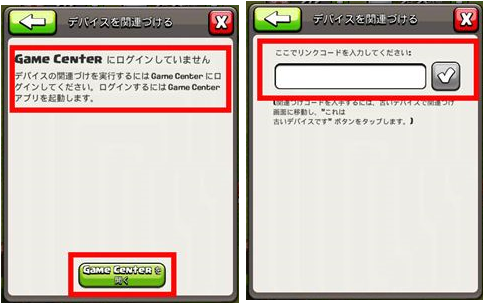
⑦Android側に戻って、「これは古いデバイスです」をタップし
「他のデバイスに関連付ける」をタップ。
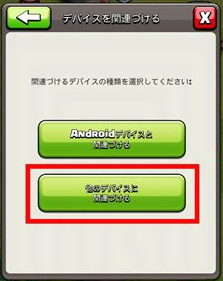
⑧そうすると12桁のリンクコードが表示されるので
そのコードをiPhone側に入力します。
iPhone→iPhoneへの移行に比べれば、ちょっと複雑ですねー。
でも、せっかく育てた村ですから
ちょっと大変でもしっかり引き継いでおきましょう!
→ >>私が無課金で大工5人目をゲットした方法<<
[SPONSORED LINK]

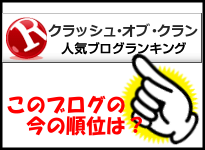





コメント 0